Ошибка STATUS ACCESS VIOLATION в Chrome или Edge обычно возникает из-за устаревшей версии браузера или расширения браузера, блокирующего доступ к веб-сайту. В остальных случаях ошибка появляется на «тяжелых» сайтах или из-за проблемного интернет-соединения.
В этом руководстве вы найдете несколько способов исправить ошибку STATUS ACCESS VIOLATION в браузерах Chrome или Edge.
Как исправить: STATUS_ACCESS_VIOLATION на CHROME/EDGE.*
*Предположение: Прежде чем продолжить, проверьте компьютер на наличие вирусов и вредоносных программ, следуя инструкциям в этом руководстве: Краткое руководство по сканированию и удалению вредоносных программ для ПК.
- Способ 1. Обновите свой браузер
- Способ 2. Отключите расширения браузера.
- Способ 3. Сбросить настройки браузера.
- Способ 4. Загрузите и установите стабильную версию Chrome.
- Способ 5. Переименуйте файл .EXE браузера.
- Способ 6. Создайте новый профиль пользователя в своем браузере.
Способ 1. ИСПРАВИТЬ STATUS_ACCESS_VIOLATION, обновив веб-браузер
Первый способ устранить ошибку STATUS ACCESS VIOLATION — обновить веб-браузер до последней версии.
Чтобы обновить Google Chrome:
1. Запустите Chrome и нажмите кнопку Кнопка «Дополнительно» (три точки) в правом верхнем углу.
2. Выбирать Настройки из отображаемого контекстного меню.
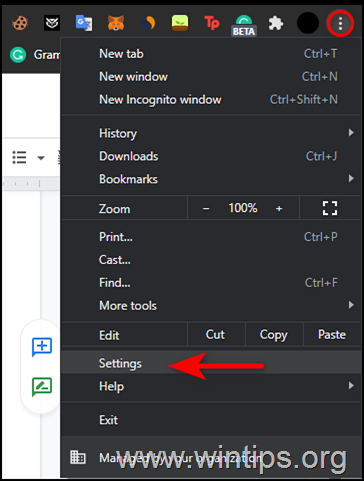
3. В окне настроек выберите О Chrome с левой панели.
4. Страница «О программе» теперь должна отображаться, если ваш Chrome обновлен. Если нет, установите ожидающие обновления, показанные на вашем экране.
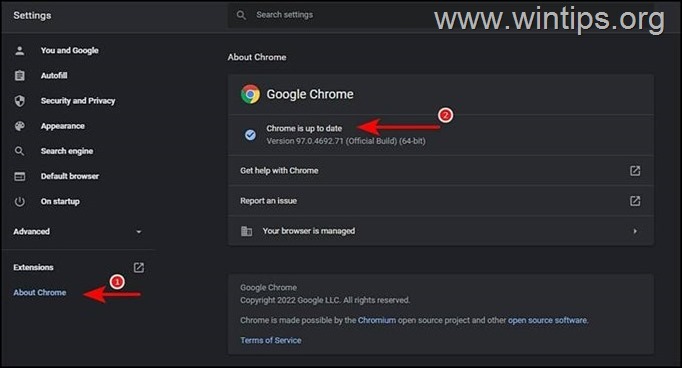
5. После этого перезапустите Chrome и проверьте, решена ли проблема.
Чтобы обновить Microsoft Edge:
1. Запустите Microsoft Edge и нажмите кнопку Кнопка «Дополнительно» (три точки) в правом верхнем углу.
2. Выбирать Настройки из контекстного меню.
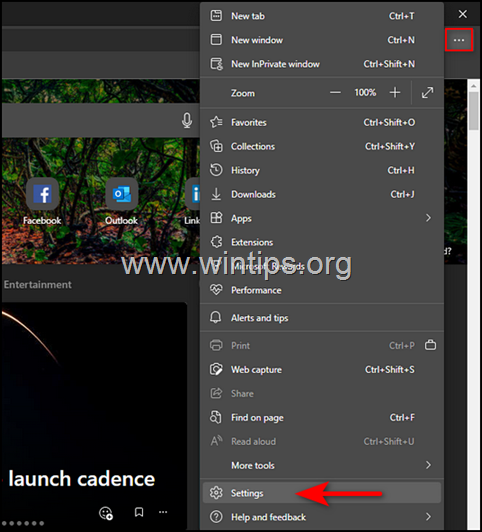
3. В окне настроек выберите О Microsoft Edge с левой панели.
4. Затем проверьте, есть ли ожидающие обновления, которые необходимо установить. Если вы найдете такие, установите их.
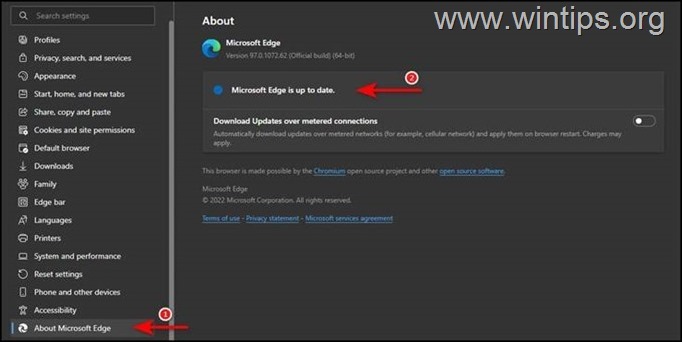
5. Как только ваш браузер будет обновлен, перезапустите его и проверьте, решена ли проблема.
Способ 2. ИСПРАВИТЬ НАРУШЕНИЕ ДОСТУПА К СТАТУСУ, отключив расширения.
Отключите расширения браузера.
Ошибка STATUS_ACCESS_VIOLATION также может возникать, если одно из расширений браузера мешает его процессам и препятствует загрузке страницы. В этом случае отключите расширения и проверьте, решает ли это проблему.
Как отключить расширения Chrome:
1. Запустите Chrome и нажмите кнопку Кнопка «Дополнительно» (три точки) в правом верхнем углу экрана.
2. Выбирать Дополнительные инструменты из контекстного меню, а затем нажмите на Расширения.

3. Отключить все расширения переключив переключатель на ВЫКЛЮЧЕННЫЙ а потом начать сначала ваш браузер.

Как отключить расширения Edge:
1. Запустите Edge и нажмите кнопку Кнопка «Дополнительно» (три точки) в правом верхнем углу экрана. Затем выберите Расширения из контекстного меню.
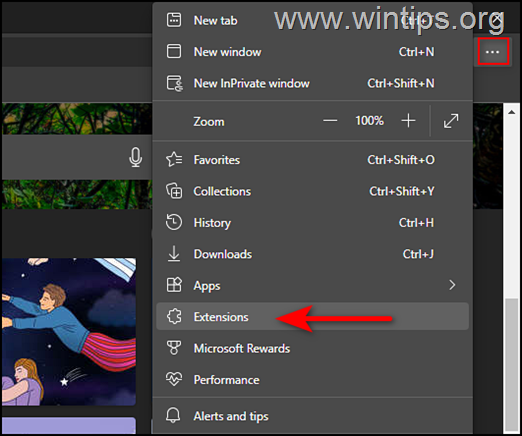
2. Если появится диалоговое окно, выберите Управление расширениями.
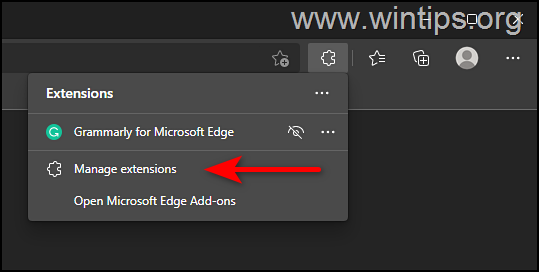
3. На следующем экране поверните переключатель выключенный против всех расширений, чтобы отключить их.
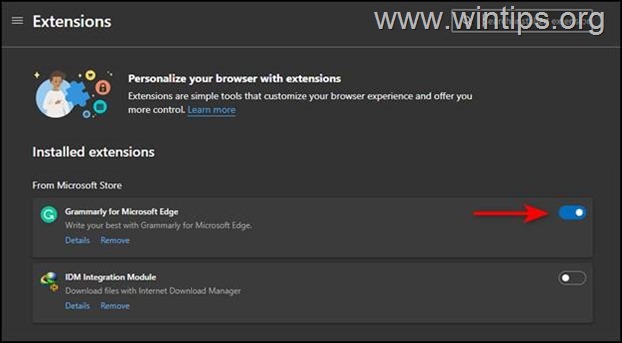
4. Начать сначала Майкрософт Эдж.
Способ 3. Сбросить настройки браузера.
Если ни один из вышеперечисленных методов не работает для вас, это означает, что эту ошибку нельзя исправить с помощью обычных шагов по устранению неполадок, и вам нужно будет сбросить браузер до заводских настроек по умолчанию.
Как сбросить Chrome к настройкам по умолчанию.
1. Запустите Chrome и нажмите кнопку Кнопка «Дополнительно» (три точки) расположенный в правом верхнем углу окна.
2. Из списка доступных вариантов выберите Настройки.
![clip_image001[1] clip_image001[1]](/f/01d2e86d72e1d3cd1b11eb5cae8d04c7.png)
3. В окне настроек прокрутите вниз, чтобы найти Расширенный вариант и расширить его.
4. Теперь нажмите на Сбросить и очистить на левой панели и выберите Восстановить исходные настройки по умолчанию справа.
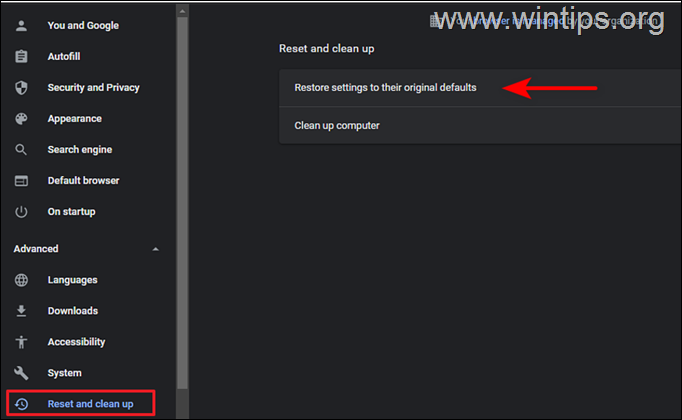
5. Наконец, нажмите на Сбросить настройки кнопка.
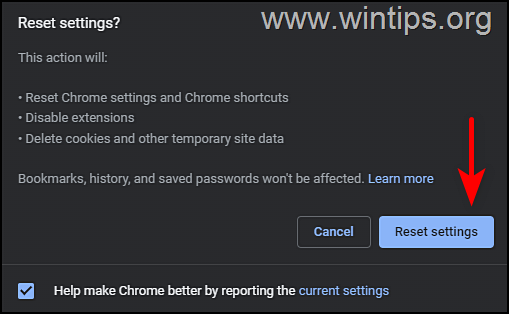
6. После завершения процесса перезапустите Chrome и проверьте, решена ли проблема.
Как сбросить Edge к настройкам по умолчанию.
1. Откройте Microsoft Edge и нажмите кнопку Кнопка «Дополнительно» (три точки) в правом верхнем углу окна.
2. Выбирать Настройки из контекстного меню.
![clip_image004[1] clip_image004[1]](/f/0e8451682813f64d336cc6ea7fc89ab4.png)
3. Затем в окне настроек выберите Сбросить настройки на левой панели.
4. Наконец нажмите Восстановить настройки до значений по умолчанию а затем нажмите В ПОРЯДКЕ.
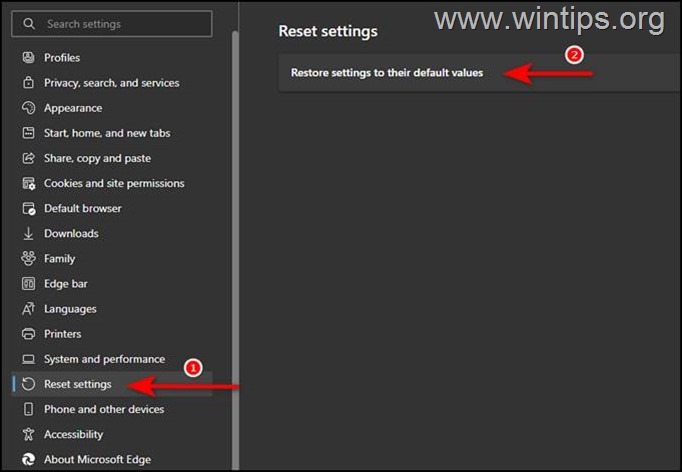
5. После этого перезапустите Edge и проверьте, решена ли проблема.
Способ 4. Загрузите и установите стабильную версию Chrome.
Было несколько сообщений о том, что пользователи смогли решить проблему, удалив Канарская сборка Google Chrome и установка Стабильный канал Google Chrome версия. Итак, попробуйте удалить и переустановить Chrome на своем компьютере, выполнив следующие действия:
1. Одновременно нажмите кнопку Окна  + р клавиши, чтобы открыть окно команды запуска.
+ р клавиши, чтобы открыть окно команды запуска.
2. В поле команды запуска введите: appwiz.cpl и нажмите Входить.

3. Найдите и щелкните правой кнопкой мыши Хром Канарейка или на Гугл Хром и нажмите Удалить
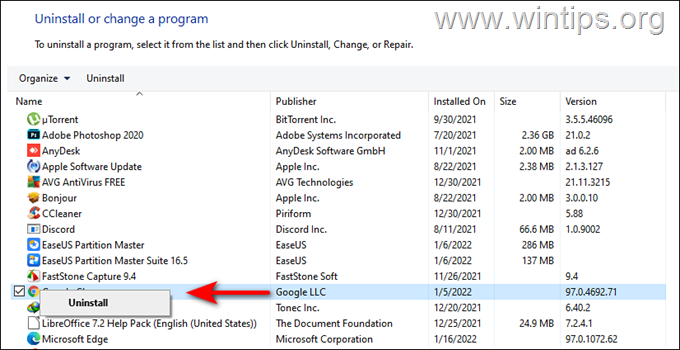
5. После завершения процесса удаления перейдите к загрузке и установке Google Chrome Стабильная версия MSI на вашем ПК.
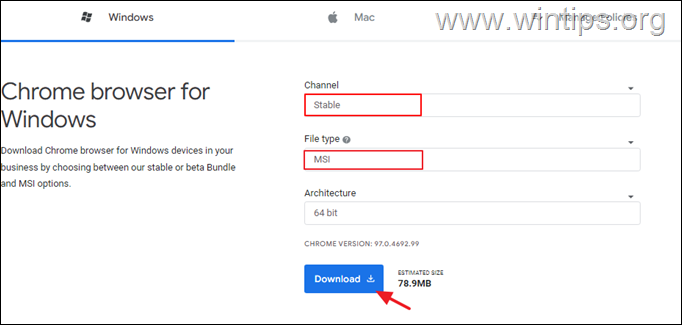
Способ 5. Переименуйте файл .EXE браузера.
Некоторые пользователи сообщали, что ошибка STATUS ACCESS VIOLATION в браузерах Chrome и Edge исчезла после переименования исполняемого файла браузера. (Я знаю, что решение странное, но попробуйте.)
Хром
1. Закрывать Хром.
2. Откройте Проводник, нажав кнопку Окна  + Е клавиши одновременно на клавиатуре.
+ Е клавиши одновременно на клавиатуре.
3. В проводнике перейдите к месту, указанному ниже:
- C:\Program Files (x86)\Google\Chrome\Application
4. Щелкните правой кнопкой мыши Хром файл и выбрать Переименовать.
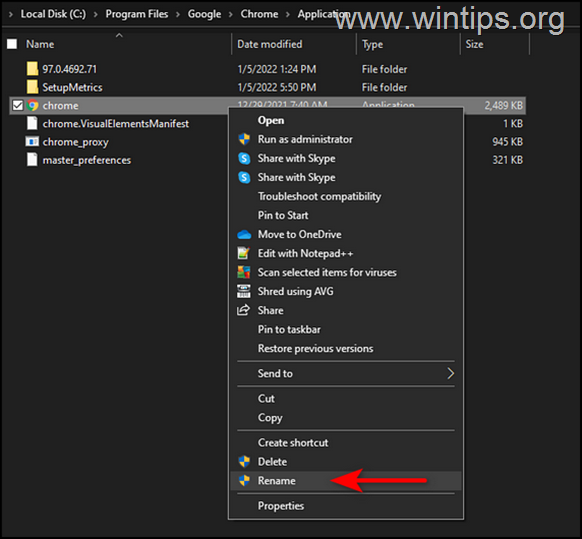
4.Переименовать файл как Chrome1.exe и нажмите Входить.
5. Запустите Chrome и посмотрите, сохраняется ли проблема.
Майкрософт Эдж.
1. Закрывать Край.
2. Откройте Проводник, нажав кнопку Окна  + Е клавиши одновременно на клавиатуре.
+ Е клавиши одновременно на клавиатуре.
3. В проводнике перейдите к месту, указанному ниже:
- C:\Program Files (x86)\Microsoft\Edge\Application
4. Щелкните правой кнопкой мыши msedge (msedge.exe) и выберите Переименовать.
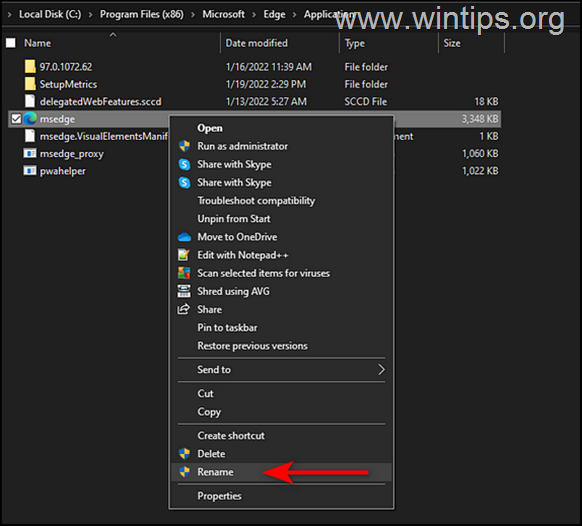
4. Переименуйте файл как msedge1.exe и нажмите Enter.
5. Запустите Edge и посмотрите, сохраняется ли проблема.
Способ 6. Создайте новый профиль пользователя в своем браузере.
Чтобы создать новый профиль пользователя в Chrome.
1. Запустите Google Chrome и нажмите на свой текущий профиль значок пользователя.
2. Ударь Добавить кнопку и в следующем окне следуйте инструкциям на экране, чтобы создать новый профиль пользователя.
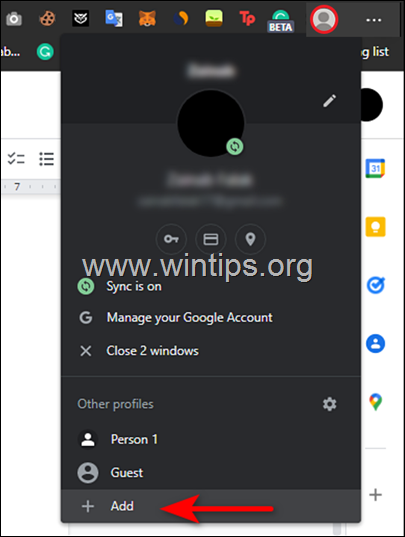
Чтобы создать новый профиль пользователя в Edge.
1. Запустите Microsoft Edge и нажмите на свой текущий профиль значок пользователя.
2. Ударь Добавить профиль и следуйте инструкциям на экране, чтобы создать новый профиль пользователя.
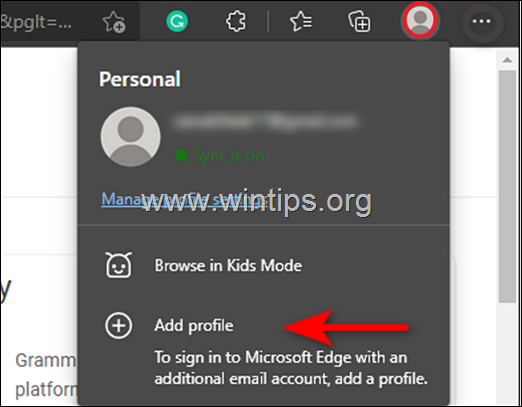
Вот и все! Я надеюсь найти эту статью полезной. Дайте мне знать, помогло ли вам это руководство, оставив свой комментарий о своем опыте. Поставьте лайк и поделитесь этим руководством, чтобы помочь другим.